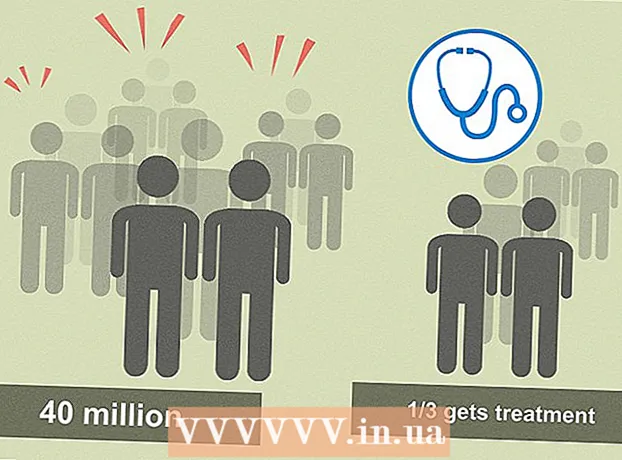Autor:
Monica Porter
Data Utworzenia:
22 Marsz 2021
Data Aktualizacji:
1 Lipiec 2024

Zawartość
W tym artykule wikiHow nauczy Cię, jak diagnozować i naprawiać problemy w Hulu, które uniemożliwiają Ci korzystanie z ulubionych treści.
Kroki
Sprawdź, czy Hulu się zawiesza, czy nie. Czasami cała usługa Hulu przestaje działać lub jest w trakcie konserwacji w Twojej okolicy. Możesz zdiagnozować ten problem za pomocą narzędzia DownDetector (http://downdetector.com/status/hulu), aby sprawdzić, czy ludzie mają podobny problem techniczny.
- Możesz sprawdzić konta mediów społecznościowych Hulu, aby zobaczyć, czy mają oficjalne ogłoszenie.
- Jeśli problem Hulu dotyczy innych osób (nie korzystających z tej samej sieci co Ty), najprawdopodobniej będziesz musiał poczekać, aż Hulu naprawi problem.

Uruchom ponownie aplikację Hulu. Jeśli Hulu zostanie nieprawidłowo otwarte, aplikacja nie pobierze wszystkich informacji potrzebnych do działania. Uruchom ponownie aplikację, strumień lub przeglądarkę Hulu, aby sprawdzić, czy to rozwiąże problem.- Jeśli przeglądasz Hulu w przeglądarce internetowej, odśwież ją, klikając obracającą się strzałkę w górnej części okna.

Zamknij aplikacje działające w tle i nieużywane karty. Jeśli przeglądarka lub urządzenie ma aplikacje działające w tle podczas korzystania z Hulu, może to mieć wpływ na połączenie. Zamknij wszystkie aplikacje, aby przyspieszyć pobieranie wideo i poprawić jakość.
Upewnij się, że Twoja przeglądarka i aplikacja Hulu są zaktualizowane do najnowszej wersji. Jeśli masz problemy z wydajnością lub Twój film nie działa w Hulu, prawdopodobnie Twoja przeglądarka nie jest aktualna.- Większość przeglądarek powiadamia Cię o nowych aktualizacjach, gdy masz połączenie z Internetem.
- Jeśli korzystasz z urządzenia mobilnego, możesz sprawdzić dostępność aktualizacji w sklepie z aplikacjami na telefonie lub tablecie.
Wyczyść dane pamięci podręcznej Hulu. Otwórz aplikację Hulu w ustawieniach swojego urządzenia i wybierz „Wyczyść pamięć podręczną”. Wyczyść pamięć podręczną pomaga wyczyścić stare pliki wpływające na działanie Hulu.
- Jeśli nie można wyczyścić pamięci podręcznej Hulu, usuń i ponownie zainstaluj aplikację Hulu.
- Jeśli używasz Hulu w przeglądarce internetowej, wyczyść dane pamięci podręcznej przeglądarki.
Uruchom ponownie urządzenie. Podobnie jak w przypadku, gdy Hulu nie ładuje całego komponentu podczas rozruchu, czasami urządzenie nie jest poprawnie skonfigurowane do podłączenia podczas uruchamiania. Spróbuj ponownie uruchomić urządzenie, aby sprawdzić, czy to rozwiąże problem.
Zbliż się do routera internetowego. Jeśli nie możesz połączyć się z siecią ze względu na lokalizację routera, spróbuj zbliżyć się.
- Upewnij się, że żadne ściany, podłogi ani inne obiekty nie blokują sygnału między Tobą a routerem, aby zwiększyć szybkość sieci.
Zmniejsz jakość obrazu. Wybierz ikonę koła w odtwarzaczu wideo i obniż jakość.
- Możesz wybrać automatyczny (Auto) pozwala Hulu decydować o jakości odtwarzania wideo na podstawie szybkości sieci.
Ogranicz liczbę urządzeń korzystających z Wi-Fi. Szybkość Internetu zmniejszy się, gdy więcej urządzeń zostanie podłączonych do Wi-Fi. Aby zoptymalizować oglądanie online, upewnij się, że inne urządzenia (np. Telefony lub komputery) nie używają Wi-Fi podczas oglądania Hulu.
- Zwłaszcza, gdy członek rodziny pobiera duży plik lub gra w grę, ponieważ jest to czynność wymagająca dużej przepustowości, która wpływa na wrażenia z oglądania w Hulu.
Wykryj błędy według numeru. W zależności od liczby błędów lub komunikatów sposób obsługi będzie różny:
- 3343, 3322, 3307, 2203, 3321 - Wyczyść pamięć podręczną przeglądarki. Jeśli korzystasz z aplikacji Hulu, odinstaluj i zainstaluj ponownie.
- 3370 (Chrome) Kliknij ⋮ > Ustawienia > Pokaż ustawienia zaawansowane (Pokaż ustawienia zaawansowane)> Ustawienia zawartości (Ustawienia treści) w sekcji „Prywatność” i zaznacz pole „Zezwalaj witrynom na odtwarzanie treści chronionych”.
- 500 - Uruchom ponownie przeglądarkę lub aplikację Hulu. Jest to wina witryny Hulu, może być konieczne poczekanie, aż Hulu rozwiąże problem.
- Odtwórz od początku lub powtórz zawartość - To częsty błąd w odtwarzaczu Blu-Ray. Aby wyświetlić zawartość Hulu, może być konieczna zmiana na inne urządzenie.
Sprawdź szybkość pobierania w Internecie. Jeśli maksymalna prędkość pobierania (zapisana na opakowaniu) nie jest wystarczająco duża, aby obsługiwać odtwarzanie wideo, wideo będzie ładowało się bardzo wolno. Aby oglądać wideo o odpowiedniej rozdzielczości, potrzebujesz następującej minimalnej szybkości sieci:
- 720p - 3 MB / s
- 1080p - 6 MB / s
- 4K - 13 MB / s
Spróbuj użyć połączenia Ethernet zamiast Wi-Fi. Użyj kabla Ethernet, aby podłączyć komputer lub konsolę do gier używaną do oglądania Hulu i routera. Połączenie internetowe będzie bardziej stabilne.
- Nie możesz tego zrobić na urządzeniach mobilnych.
- Jeśli nadal pojawia się błąd podczas oglądania online, gdy urządzenie jest bezpośrednio podłączone do routera, prawdopodobnie problem dotyczy routera.
Rada
- Jeśli Twój komputer i urządzenie mobilne są zbyt stare, aby zaktualizować Hulu, musisz przeprowadzić aktualizację do nowego.
Ostrzeżenie
- Odtwarzacze Blu-Ray często ulegają awarii podczas oglądania Hulu. Jeśli to możliwe, sprawdź Hulu na innych urządzeniach.